|

Nouveau
 Traduit Traduit
|
En [Néerlandais ] par Marion
ici
 |
En [Anglais ] par Marion
ici
 |
En [Italien] par Magdy
ici
 |
En [Allemand ] par Marion
ici
 |
Traducteur ici
Freya....Florya

|
LES FILTRES
*
Vanderlee -transition-Unplugged2
EyeCandy5 Impact
EyeCandy 3.0
Flaming Pear -Flood
AP 01 Silverling
Toadies -What are you
vous les trouvez
ici


mon site web

http://www.reneegraphisme.fr/ |
|
LES TUBES
*
de JHANNA - NICOLE et TREAGEN
Ces tubes ont été reçu sur les groupes
de partage des tubeurs
Ou trouvé sur le net, au fil de mes nombreuses
recherches
que je remercie pour m 'avoir donné l’autorisation de
les utiliser
et qui sont magnifiques alors respectez leur travail
laissé le copyright svp
Si un de ces tubes vous appartient,
Contacter-moi
afin que je puisse faire un lien vers votre site
ou retirer celui -ci
Merci Renée
|
|
Avant de commencer
*
Ouvrir le matériel
Ouvrir les
tubes /dupliquer et fermer les originaux
Minimiser
Masque en bas de votre PSP
Mettre les filtres dans
leurs dossiers appropriés
Pinceaux et autres
outils dans leurs dossiers - Psp respectifs
Pour importer les
Presets / Double clic sur le fichier il se placera
automatiquement
*
Pour les anciennes versions de PSP
si vous avez un message d'erreur pour
ouvrir les tubes

Clic >OK et ils vont s'ouvrir
Merci
|
On
commence
1. Ouvrir le fond ''fond freya'' - Transformer
en Raster 1
2. Effets- Effets de distorsion - Vent a gauche = 100 /refaire effet de vent mais
a droite =100
3. Effets - Modules externes - Vanderlee / Transition
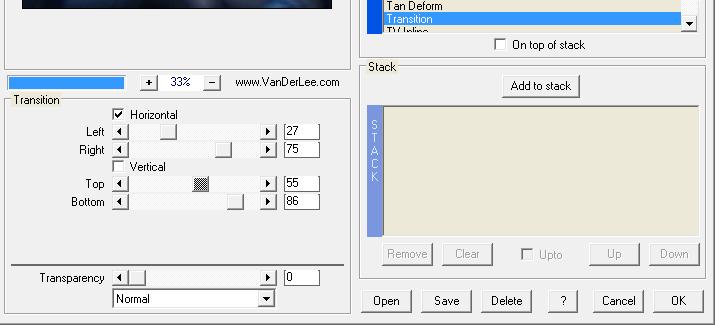
4. Calques - Ajouter un nouveau calque
5. Avec votre outil sélection rectangle (S) -Tracer un rectangle comme ceci
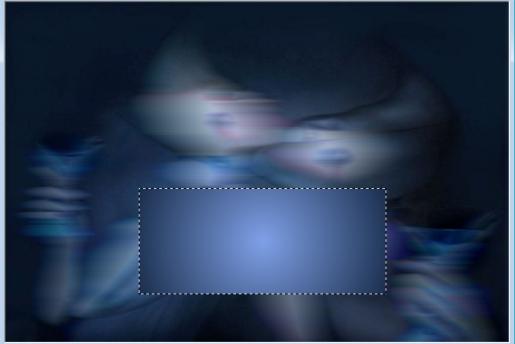
6.
Mettre en avant plan la couleur #7fa1e8 et arrière plan #1c2f4d
7. Préparer un dégradé halo /configuré comme ceci
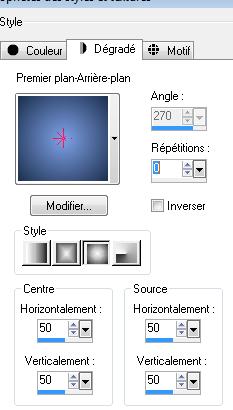
8. Pot de couleur - Remplir le calque du dégradé
9. Effets - Modules externes- Vanderlee - Tan Deform
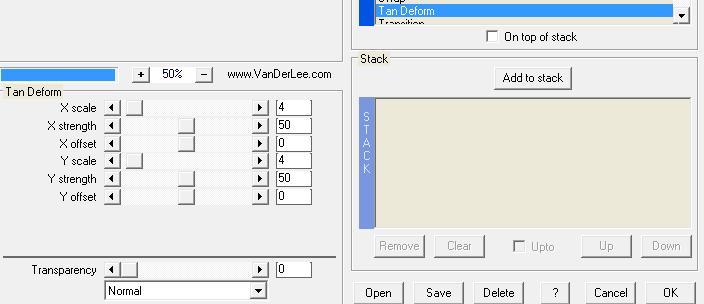
10. Effets - Modules externes -EyeCandy 5/Impact - Extrude/ Preset "renee -freya''
11. Calques - Ajouter un nouveau calque
-
Editer copier - Editer coller
le tube ''nicole-mist-paysage21-2012''
dans la sélection
12. Sélection - Désélectionner
13. Effets - Effets 3D - Ombre portée 8/0/100/40 noir
14. Calques - Fusionner vers le bas
15. Se placer sur calque du bas
16. Calques - Ajouter un nouveau calque
17. Pot de couleur - remplir de la couleur avant plan #7fa1e8
18. Calques - nouveau calque de masque a partir d'une image ouvrir
''spirale.jpg''

19. Calques- supprimer oui /Calques - fusionner le groupe
20.
Mettre le calque en mode Ecran et son opacité à 55
- se
placer en haut de la palette des calques
21.
Activer le tube -''Treagen351_29_7_012''- Redimensionner a 65%
-
Editer copier /Image
miroir
- Editer coller comme nouveau calque - Placer a
droite
- Mettre le calque en mode luminance et son opacité a
85
- bien
le
placer comme ceci

22. Editer copier - Editer coller le tube ''nuage-freya'' comme nouveau calque
23.
Effets- Effets d'image - Décalage H= - 63 et V = 11
24.
Mettre le calque en mode Lumière dure et son Opacité à 61
25. Calques - Ajouter un nouveau calque
26. Ouvrir le dégradé "Es Ocean Breeze 091" en avant plan dans votre palette des
couleurs et le configurer mode Halo comme ceci
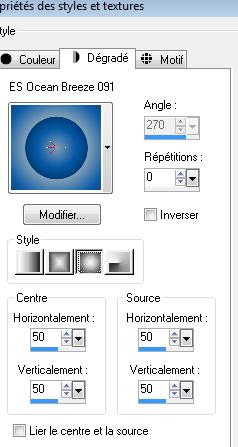
27.
Sélections- charger la sélection ''renee-freya1''
28. Pot de couleur - Remplir la sélection du dégradé
29. Sélections - Désélectionner
30. Mettre le calque en mode Ecran et opacité a 36
31. Vous placer sur le calque du
bas (le raster 1)
32.
Effets - Modules externes - Flaming Pear /Flood aller chercher le preset
 ''renee-flood-freya''
- Ok ''renee-flood-freya''
- Ok
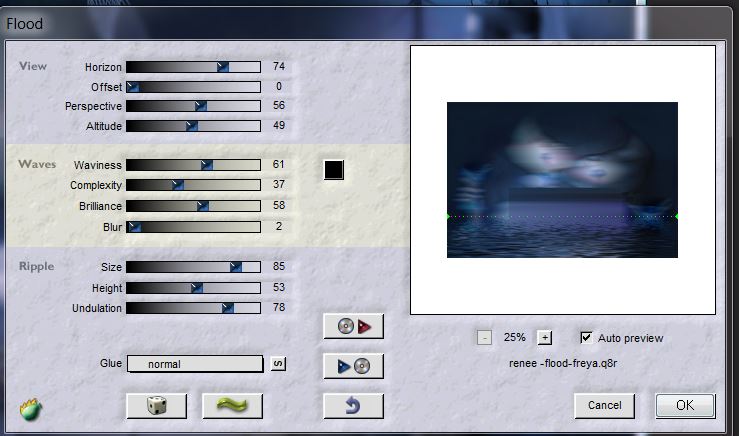
- Vous replacer en haut de la palette des calques
33.
Calques - Ajouter un nouveau calque
34.
Sélections - charger la sélection ''renee -freya 2"
-Pot de couleur - La remplir de blanc
35. Effets- Modules externes - AP[Lines] Lines - Silverlining
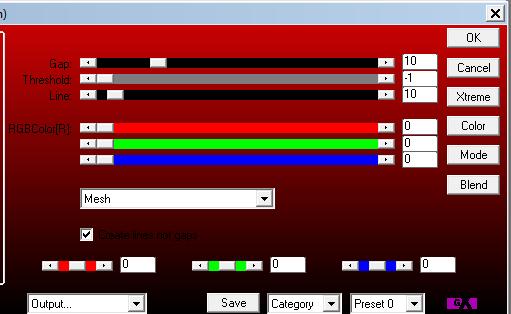
36. Sélection - Désélectionner
37.
Effets- Effets Géométrique- Inclinaison
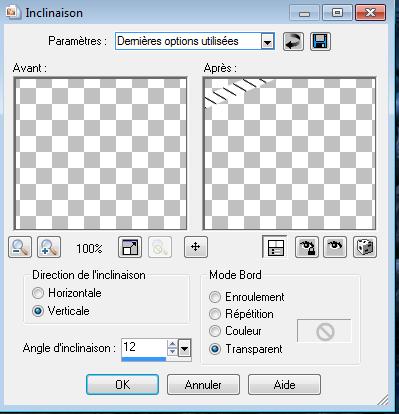
- Refaire effet inclinaison a identique mais cocher pour Mode de
Bord >> Enroulement
38.
Effets- Modules externes - EyeCandy 5-Impact - Glass /Preset ''renee-glass-freya -petit cadre''
39. Calques - ajouter un nouveau calque
40. Sélections -charger la sélection ''renee-freya 3''
- Pot
de couleur
la
remplir de blanc
41.
Sélections - Désélectionner
42. Effets - Effets de textures- Storer - la couleur #1A2F4C
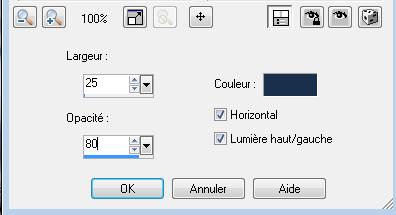
43. Calques- Agencer vers le bas
44. Se replacer sur le calque du haut
- Calques
- Fusionner vers le bas
vous
en êtes là
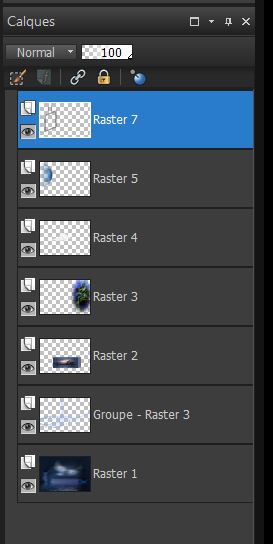
45. Calques - Dupliquer
46. Effets- Modules externes - Toadies / What are you
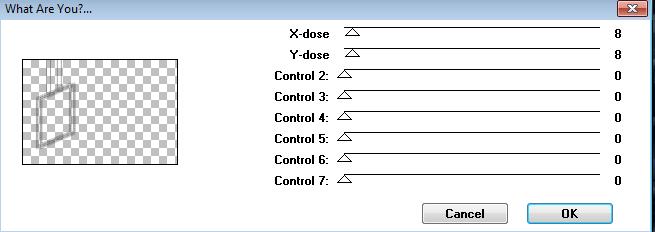
- Votre palette des calques se présente ainsi
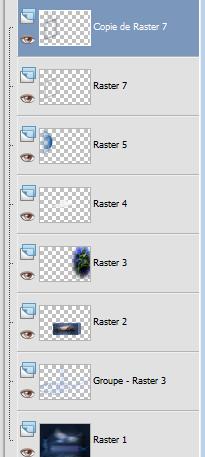
47.
Calques - Fusionner le calque du bas = (copie de raster7 et le raster 7) pour n'avoir qu'un seul calque du cadre
48. Avec la baguette magique configurée comme ceci(ou avec votre
outil lasso)

49. Sélectionner intérieur du cadre comme ceci

50.
Effets -
Effets 3D - Bouton
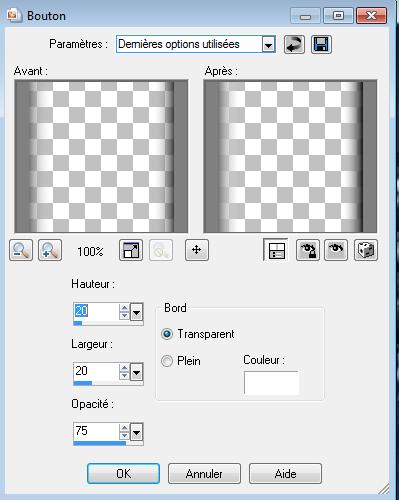
51. Activer le tube '' Nicole -femme-69-2012'' se placer sur le raster
1
- Editer copier - Editer coller dans la sélection
sans ajouter de nouveau calque
52. Sélections - Désélectionner
- Vous replacer sur le tube ''Nicole -femme-69-2012''/se placer sur le calque
''papillons''
-
Editer copier - Editer coller
comme nouveau calque - bien le placer
53. Sélectionner ensuite au lasso le papillon de gauche comme sur
capture ci dessous = no 1
- Editer / copier et éditer coller comme nouveau calque et placer
sur le cadre capture ci dessous= no2
voir capture pour le placement du papillon
1 =sélection et 2 = le placer
- Calques - Fusionner le calque du papillon vers le bas pour n'avoir
qu'un seul calque pour les papillons
54.
Sur ce calque des papillons
55. Effets- Modules externes - Eyecandy 5 Impact - Glass /Preset " renee-freya-glass papillons ''
56. Vous replacer sur le calque du bas
57. Calques - Ajouter un nouveau calque
58. Sélections -charger la sélection ''renee -freya 4''
- Pot
de couleur
remplir de
la couleur arrière plan ( la foncée)
59. Effets - Modules externes - Eyecandy 5 - Impact /Extrude - Preset ''renee -freya-extrude barre''
60. Sélections - Désélectionner
61. Effets- Modules externes - Vanderlee - Unplugged X .V2 /Distorsion
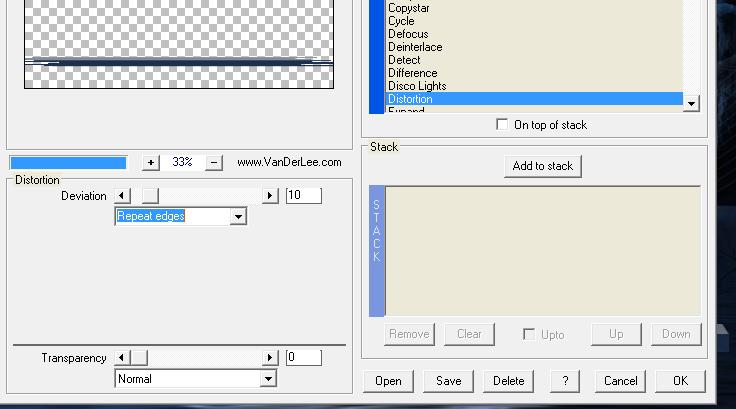
62. Refaire -Vanderlee Unplugged X.V2/ Noise
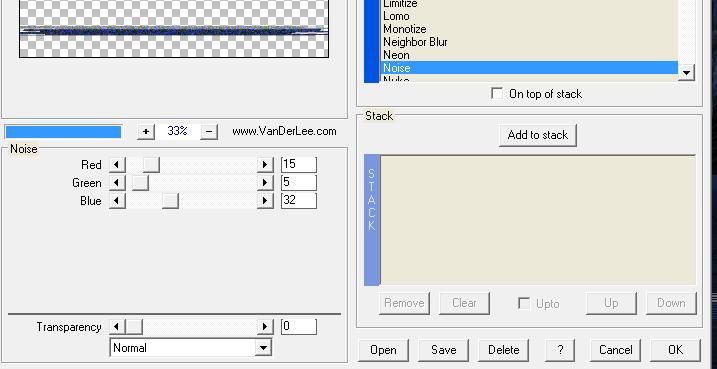
63. Effets- Modules externes- EyeCandy 3.0 /Perspective Shadow

64. Vous placer sur le calque en haut de la palette des calques
65. Editer copier - Editer coller le tube ''renee-freya-image 1 '' coller en place
(rectifier si besoin comme ceci
avec votre outil sélectionner )
- Glisser bien le tube vers extérieur pour n'avoir que ceci

66. Editer copier - Editer coller image ''renee-freya-image 3'' comme nouveau calque
-
ne pas déplacer il est au bon endroit
67. Effets- Modules externes - Flaming Pear - Flexify 2
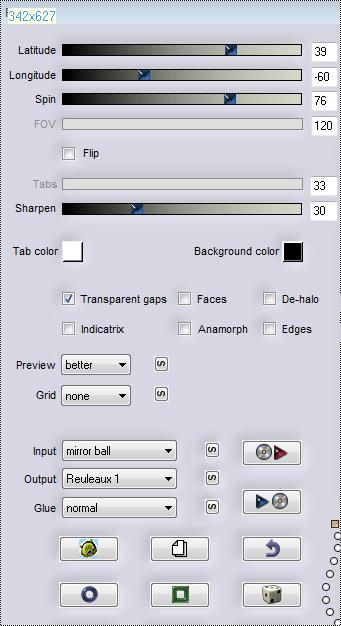
- Ne pas le déplacer il doit se placer au bon endroit
68.
Editer copier - Editer coller le tube ''renee-freya-image 2 comme nouveau
calque - placer en bas du travail
69. Bien le laisser en haut de la pile des calques
Propriété du calque Mode
luminance et Opacité à 65
69. Activer le tube ''Jhanna_191 -Cnicoletta''
-
Image
redimensionner a 60%
- Image miroir
- Editer copier - Editer coller en place comme nouveau calque
70. Calques - Fusionner les calques visibles
71. Image - Ajouter des bordures de 5 pixels couleur arrière plan
72. Image ajouter des bordures de 55 pixels blanc
73.
Sélectionner la bordure de 55 pixels avec la baguette magique
74. Effets - Modules externes- DSB FLUX / Tiler Filter Options
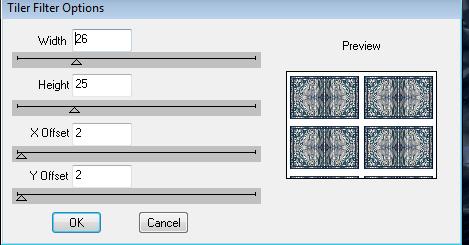
75. Sélections - Inverser
76. Effets- Effets 3D - Ombre portée 12/ - 8 / 45 / 40 noir
77. Sélections - désélectionner
78. Avec la baguette magique - Sélectionner la partie en blanc
79. Sélections
- Transformer la sélection en calque
- Désélectionner
80. Effets - Modules externes- Dsb FLUX- Bright Noise Filter Options
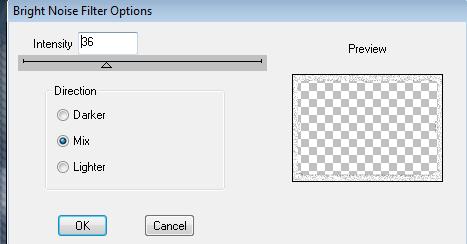
81. Image - Ajouter des bordures de 2 pixels couleur arrière plan
- Avec la police ''BalaCynwyd '' Ecrire le texte Florya
*
C'est terminé- Merci
Renée
Ecrite
mise en place
le 2011
*
Toute ressemblance avec une leçon existante est une pure
coïncidence
*
N'oubliez pas de
remercier les gens qui travaillent avec nous et pour
nous j'ai nommé les tubeurs - testeurs et les
traductrices Merci
Je fais partie des Tutorial Writers Inc.
Mes tutoriaux sont enregistrés régulièrement


|
Pour voir vos réalisations c'est ici
 |
|